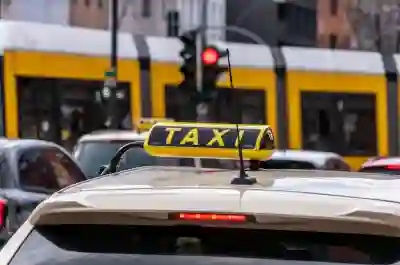[같이 보면 도움 되는 포스트]
맥북을 공장 초기화하는 것은 기기를 새처럼 되돌리거나 판매, 양도하기 전에 꼭 필요한 과정입니다. 인텔 기반 맥북과 최신 M1, M2, M3 칩을 탑재한 맥북의 초기화 방법은 약간의 차이가 있지만, 기본적인 원리는 동일합니다. 이 글에서는 각 모델에 맞는 초기화 절차를 간단하게 소개할 예정입니다. 사용자의 데이터를 안전하게 지우고 기기를 새롭게 설정하는 방법을 이해하는 것이 중요합니다. 아래 글에서 자세하게 알아봅시다.
초기화 준비 단계
데이터 백업하기
맥북을 공장 초기화하기 전에 가장 먼저 해야 할 일은 데이터 백업입니다. 중요한 파일이나 문서, 사진 등을 외부 저장 장치나 클라우드 서비스에 저장하는 것이 좋습니다. 애플의 Time Machine을 이용하면 손쉽게 전체 시스템 백업을 할 수 있으며, 이 방법은 특히 사용자 데이터를 안전하게 보존할 수 있는 좋은 방법입니다. 백업이 완료되면 모든 데이터가 안전하게 보관되었음을 확인한 후 초기화를 진행하세요.
로그아웃 및 계정 정리
다음으로, iCloud와 같은 서비스에서 로그아웃하는 것이 중요합니다. 계정을 정리하지 않으면 새로운 사용자가 기기를 사용할 때 문제가 발생할 수 있습니다. 이를 위해 시스템 환경설정에 들어가서 Apple ID를 선택하고 로그아웃 버튼을 클릭하세요. 또한, iMessage와 FaceTime에서도 로그아웃을 잊지 마세요. 이러한 절차는 기기를 새롭게 설정할 때 매우 유용합니다.
기기 충전 상태 확인
공장 초기화 과정 중에는 맥북의 전원이 꺼지지 않도록 충분히 충전되어 있어야 합니다. 배터리가 부족하면 초기화 도중 문제가 생길 수 있으니, 가능하면 전원 어댑터에 연결한 상태에서 작업하는 것이 좋습니다. 전원을 연결한 후에는 초기화에 필요한 모든 단계를 진행할 준비가 되었다고 생각하면 됩니다.
인텔 맥북 초기화 절차
복구 모드 진입하기
인텔 기반 맥북에서 공장 초기화를 하려면 먼저 복구 모드로 진입해야 합니다. 이를 위해서는 맥북을 재시작한 뒤 부팅 시 Command + R 키를 동시에 눌러줍니다. 화면에 애플 로고가 나타날 때까지 계속 누르고 있다가 복구 모드로 진입하게 됩니다.
디스크 유틸리티 사용하기
복구 모드에 들어간 후에는 ‘디스크 유틸리티’를 선택하여 사용자 데이터를 삭제해야 합니다. 디스크 유틸리티에서 ‘Macintosh HD’ 또는 시스템 드라이브를 선택하고 ‘지우기’ 버튼을 클릭합니다. 포맷 형식은 APFS 또는 Mac OS Extended (Journaled)로 설정하고 지우기를 실행합니다.
macOS 재설치하기
모든 데이터가 삭제된 후에는 다시 macOS를 설치해야 합니다. 복구 모드 메인 화면으로 돌아가서 ‘macOS 재설치’를 선택하고 화면의 안내를 따라 설치 과정을 진행합니다. 인터넷 연결이 필요하므로 Wi-Fi 네트워크에 연결해 주세요.
M1, M2, M3 맥북 초기화 절차
복구 모드 진입하기
M1, M2, M3 칩이 탑재된 맥북에서는 복구 모드에 접근하는 방식이 약간 다릅니다. 맥북을 종료한 후 전원 버튼을 길게 눌러주세요. Apple 로고와 함께 ‘옵션’ 화면이 나타나면 해당 옵션을 선택하여 복구 모드로 들어갑니다.
디스크 지우기 과정
복구 모드에 들어온 후 ‘디스크 유틸리티’를 선택하여 기존 드라이브를 지웁니다. 이전과 마찬가지로 ‘Macintosh HD’를 선택하고 지우기를 클릭합니다. 이때 포맷 형식은 APFS로 설정하는 것이 일반적이며, 지운 이후에는 사용자의 데이터가 완전히 제거됩니다.
macOS 설치하기
데이터 지우기가 끝난 다음 macOS 설치를 시작합니다. 복구 모드의 메인 메뉴에서 ‘macOS 재설치’를 클릭하고 화면의 안내에 따라 설치 과정을 진행하면 됩니다. 이 과정에서도 안정적인 인터넷 연결이 필수적이며, 모든 소프트웨어 업데이트도 자동으로 이루어집니다.
| 단계 | 인텔 맥북 | M1/M2/M3 맥북 |
|---|---|---|
| 복구 모드 진입 방법 | Command + R 키 누르기 | 전원 버튼 길게 누르기 |
| 디스크 삭제 방법 | ‘디스크 유틸리티’에서 ‘지우기’ | ‘디스크 유틸리티’에서 ‘지우기’ |
| macOS 재설치 방법 | ‘macOS 재설치’ 선택 후 안내 따르기 | ‘macOS 재설치’ 선택 후 안내 따르기 |
초기화 후 설정 단계
새로운 사용자 계정 생성하기
공장 초기화가 완료된 후 첫 번째 부팅 시 새로운 사용자 계정을 생성하게 됩니다. 이 과정에서는 이름과 비밀번호를 입력하고 기본적인 개인 정보를 설정하게 됩니다. 이후 기기의 설정을 개인 취향에 맞게 조정할 수 있습니다.
앱 및 데이터 복원하기
백업해 두었던 데이터를 이제 복원할 차례입니다. Time Machine이나 다른 백업 서비스를 통해 이전 데이터를 불러올 수 있으며, 이는 사용자에게 더 나은 편의를 제공합니다. 필요한 앱들도 다시 다운로드하거나 설치하여 사용 준비를 완료하세요.
최종 점검 및 업데이트 확인하기
마지막으로, 모든 설정이 완료된 후 소프트웨어 업데이트를 확인하는 것이 중요합니다. 최신 버전의 운영 체제를 사용하는 것은 보안성과 성능 모두 향상시키는 데 큰 도움이 됩니다. 시스템 환경설정으로 이동하여 소프트웨어 업데이트 항목에서 최신 버전을 확인하고 다운로드하여 설치하세요.
결론을 내리며
맥북의 공장 초기화 과정은 데이터 백업, 로그아웃, 기기 충전 확인 등 여러 단계를 포함합니다. 인텔 및 M1, M2, M3 칩 기반의 맥북에서 복구 모드에 진입하는 방법이 다르지만, 디스크 삭제와 macOS 재설치 과정은 유사합니다. 초기화 후에는 새로운 사용자 계정을 생성하고 앱 및 데이터를 복원하며 소프트웨어 업데이트를 확인해야 합니다. 이러한 절차를 통해 맥북을 새롭게 설정할 수 있습니다.
알아두면 더 좋을 정보들
1. Time Machine 외에도 다양한 클라우드 서비스(예: Google Drive, Dropbox)를 활용하여 데이터를 백업할 수 있습니다.
2. 초기화 전에 불필요한 파일이나 앱을 정리하면 백업 시간과 공간을 절약할 수 있습니다.
3. 초기화 후 macOS 설치 시 안정적인 인터넷 연결이 필수적이므로 Wi-Fi 환경을 미리 점검해 두세요.
4. 초기화가 완료되면 기본 설정 외에도 개인적인 선호에 맞게 시스템 환경설정을 조정하는 것이 중요합니다.
5. 소프트웨어 업데이트는 보안 취약점을 해결하고 성능 향상에 기여하므로 주기적으로 확인하는 습관이 필요합니다.
전체 내용 요약
맥북 공장 초기화는 데이터 백업, 계정 정리, 기기 충전 상태 확인으로 시작됩니다. 인텔과 M1/M2/M3 맥북의 복구 모드 진입 방법이 다르며, 이후 디스크 유틸리티를 사용해 데이터를 삭제하고 macOS를 재설치합니다. 초기화 후 새로운 사용자 계정을 만들고 이전 데이터를 복원하며 소프트웨어 업데이트를 점검하는 단계가 필요합니다. 이러한 과정을 통해 맥북을 새롭게 설정할 수 있습니다.
자주 묻는 질문 (FAQ) 📖
Q: 맥북을 공장 초기화하면 어떤 데이터가 삭제되나요?
A: 맥북을 공장 초기화하면 모든 사용자 데이터, 애플리케이션, 설정 및 개인 파일이 삭제됩니다. 초기화 후에는 맥북이 처음 구입했을 때의 상태로 돌아갑니다.
Q: 인텔 맥북과 M1, M2, M3 맥북의 초기화 방법은 어떻게 다른가요?
A: 초기화 과정은 기본적으로 유사하지만, M1, M2, M3 칩을 사용하는 맥북에서는 복구 모드에 진입하는 방법이 다릅니다. 인텔 맥북은 전원을 켤 때 Command + R 키를 누르면 되지만, M1 이상 모델은 전원을 켠 후 전원 버튼을 계속 눌러 복구 모드에 진입해야 합니다.
Q: 공장 초기화 후 macOS를 재설치하는 방법은 무엇인가요?
A: 공장 초기화 후 복구 모드에서 “macOS 재설치” 옵션을 선택하면 인터넷을 통해 최신 버전의 macOS를 다운로드하여 설치할 수 있습니다. 이 과정에서 Wi-Fi 연결이 필요합니다.
[주제가 비슷한 관련 포스트]
➡️ 에어팟 초기화로 아이폰 연결 문제 해결하기 위한 꿀팁
➡️ LG유플러스 탄소중립 실천포인트와 ESG 요금제 가입 방법 알아보자